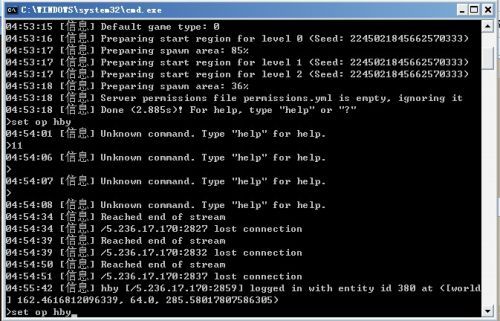制作相册幻灯片
刚开始,我们需要制作一个相册幻灯片,怎么用powerpoint软件来制作相册幻灯片?打开powerpoint2010,在菜单栏“插入”里面选择图像的“相册”按钮,然后在“相册”对话框中选择插入图片来自“文件/磁盘”按钮,把所有的要制作电子相册的相片都插入,然后“创建”:
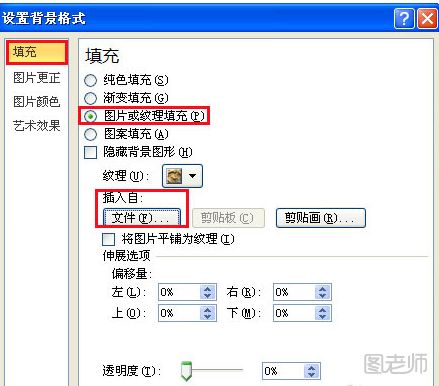
设置背景格式
相片导入PPT中,我们可以给电子相册添加背景图片让画面更好看,ppt怎样设置背景呢?鼠标右击幻灯片空白处,选择快捷菜单的“设置背景格式”,然后在“设置背景格式”对话框里选择“填充”→“图片或纹理填充”→插入自“文件”→选择一张图片当背景→“全部应用”:
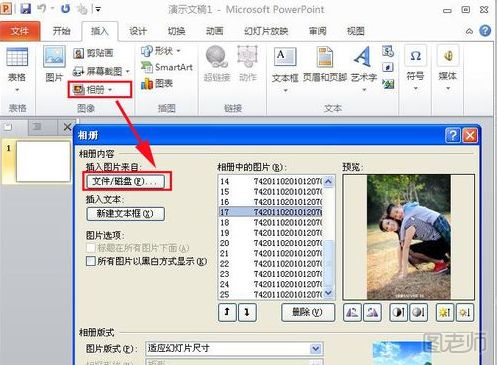
设置文字
设置上文字,给妈妈制作电子相册,想说的话一定有,在菜单栏“插入”的“文本”中选择“文本框”,有横排文本框或者垂直文本框两种,随意选择,然后在幻灯片上面绘画出文本框,写下想说的祝福语,用心的话再把文本框的位置或者文字样式颜色什么的设置下:

动画效果设置
设置电子相册的精髓——相片的转场特效,ppt动画效果设置:点击一张幻灯片,在“切换”里面有多种“切换方案”,选择自己喜欢的切换特效,每种切换方案都各具特色,让我们的相片也更为绚丽多彩起来:

转换格式
以上相册幻灯片制作的教程只是让你快速上手掌握,要让PPT相册运行起来好看多彩,还需要你多加心思以及耐心去制作。完成的电子相册幻灯片保存起来,现在我们用PPT转换器将ppt转换成视频格式:打开PPT转换器,添加进入电子相册幻灯片:

配上音乐
电子相册背景音乐如何添加呢?点击“”自定义按钮,在打开的“自定义设置”→“演示”→“背景音乐”,点击按钮“” 添加一首电子相册音乐歌曲,例如“听妈妈的话”:
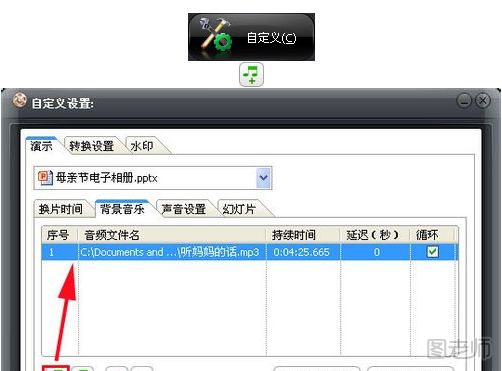
视频格式输出选择
电子相册视频格式输出选择,点击“”设置按钮,在“输出格式设定”里面,选择“常用视频”,可以选择能使用刻录机刻录的“vob”格式,可以选择手机能播放的“MP4”格式,也可以是网络播放的“FLV”格式,随着需求而选择:
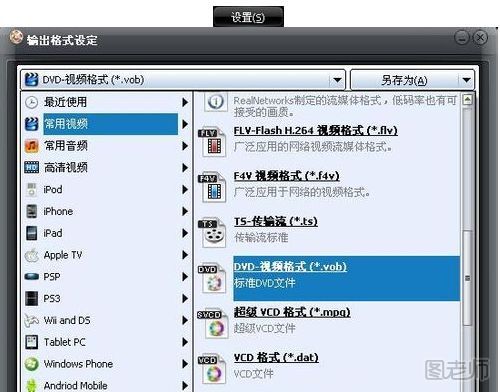
操作完成
现在就可以开始转换啦,点击PPT转换器界面的“”按钮,然后软件就把幻灯片开始转换为视频,等待的过程可以选择“预览”框,就可以便等待便先预览成果啦,是不是跟你之前制作的幻灯片播放效果一样呢?
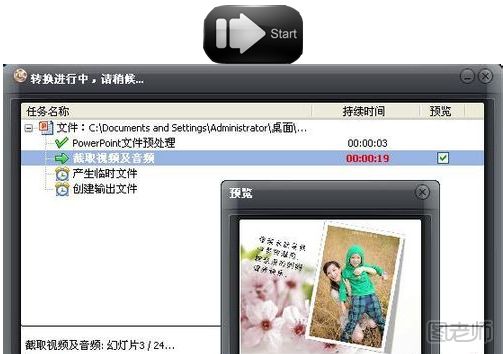
微信公众号搜索“图老师”或者“tulaoshi_com”加关注,每天最新的美食、健康、育儿、美妆、美容、手工DIY等教程让你一手全掌握。推荐关注!【微信扫描下图可直接关注】